Stemmemoer i iCloud? Opdag og udtræk dem på 2 enkle måder
 Skrevet af Lisa Ou / 22-2022-16 00:XNUMX
Skrevet af Lisa Ou / 22-2022-16 00:XNUMXHvor gemmer talememoer på iPhone eller iPad? Undrer du dig også over, om dine stemmememoer eller optagede lydfiler er gemt i iCloud fra din iPhone eller iPad? Et andet spørgsmål er, kan du udtrække stemmememoer fra iCloud? Hvis ja, hvordan gør man det? Nå, der er en god nyhed til dig! Når du læser dette indlæg, vil du lære, om dine stemmememoer er gemt i din iCloud, og hvordan du udtrækker de eksisterende stemmememoer fra iCloud ved hjælp af 2 enkle måder, der er pålidelige i denne slags situationer.
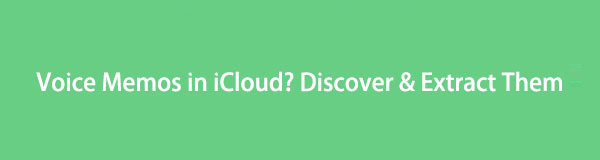

Guide liste
Med FoneLab til iOS vil du gendanne de mistede / slettede iPhone-data, herunder fotos, kontakter, videoer, filer, WhatsApp, Kik, Snapchat, WeChat og flere data fra din iCloud eller iTunes-sikkerhedskopi eller enhed.
- Gendan fotos, videoer, kontakter, WhatsApp og flere data let.
- Forhåndsvisning af data inden gendannelse.
- iPhone, iPad og iPod touch er tilgængelige.
Del 1. Gemmes stemmememoer i iCloud?
Stemmememoer er et nyttigt program på en iPhone, iPad og mere til at optage lyd, lyd, stemme, musik osv. Men der er mange forespørgsler med denne. Folk har en tendens til at være forvirrede over, hvor deres optagede memoer er gemt, og om de er gemt i iCloud. Bemærk, at stemmememoer vil blive gemt på iCloud, hvis og kun hvis brugerne aktiverer iCloud-synkronisering for Voice Memo-appen på Indstillinger. Gå til for at slå den til Indstillinger > [dit navn] > iCloud og slå på Stemme notater valgmulighed.
Det gode ved gemmer dine stemmememoer til iCloud er, at du kan få adgang til dem på tværs af enheder ved at logge ind på den samme Apple ID-konto. Så hvis du har mistet eller beskadiget din telefon, kan du stadig få adgang til dine vigtige data synkroniseret med din iCloud.
I denne følgende del vil vi vise dig, hvordan du gør det.
Del 2. Sådan udpakkes stemmememo fra iCloud med FoneLab til iOS
FoneLab til iOS giver dig mulighed for at få adgang til og se dine stemmememoer igen gennem dets pålidelige funktioner, såsom gendannelse og udtrække data fra iCloud-sikkerhedskopi. Ikke bare det, du kan også gøre dette til dine beskeder, fotos, videoer, WhatsApp, Kik og mere fra din iCloud- og iTunes-sikkerhedskopi, selv fra enheden direkte uden backup-filer. Ved hjælp af dette kan du udtrække dine data, inklusive stemmememoerne, fra iCloud-sikkerhedskopi til computeren. Bare rolig, om den er kompatibel med din enhed, fordi FoneLab til iOS understøtter næsten alle iOS-enheder og -versioner. Brug nu dette værktøj til at udtrække eller bringe dine stemmememoer frem.
Med FoneLab til iOS vil du gendanne de mistede / slettede iPhone-data, herunder fotos, kontakter, videoer, filer, WhatsApp, Kik, Snapchat, WeChat og flere data fra din iCloud eller iTunes-sikkerhedskopi eller enhed.
- Gendan fotos, videoer, kontakter, WhatsApp og flere data let.
- Forhåndsvisning af data inden gendannelse.
- iPhone, iPad og iPod touch er tilgængelige.
Trin til, hvordan man udpakker stemmememo fra iCloud med FoneLab iPhone Data Recovery:
Trin 1Til at begynde med skal du gå til den officielle side af FoneLab til iOS for at downloade og installere den på din computer. Når installationsprocessen er færdig, starter den automatisk.

Trin 2Derefter vil du se de tre gendannelsestilstande. Du skal blot vælge og klikke på iPhone Data Recovery valgmulighed.

Trin 3Klik derefter på i venstre rude Gendan fra iCloud da du skal udtrække dine stemmememoer fra iCloud. Log derefter ind på den samme Apple ID-konto, som du brugte til at synkronisere dine stemmememoer til iCloud. Følg derefter proceduren for to-faktor-godkendelse.

Trin 4Klik derefter på iCloud backup mulighed. Klik derefter på Starten knappen for at se alle de tilgængelige iCloud-sikkerhedskopifiler til download.

Trin 5Når backup-filen er downloadet, kan du se det anførte resultat i venstre rude sorteret efter filtyper. Klik på Stemme notater og tjek de elementer, du vil gendanne og gemme på din computer. Og det er det!
Og de udtrukne stemmememoer gemmes i et M4A-format. Endelig handler det om at bruge FoneLab iPhone Data Recovery til at udtrække data som stemmememoer fra iCloud-sikkerhedskopi. Vi opfordrer dig oprigtigt til at bruge dette værktøj, især når du skal udtrække data fra iCloud-sikkerhedskopi uden at miste data.
Med FoneLab til iOS vil du gendanne de mistede / slettede iPhone-data, herunder fotos, kontakter, videoer, filer, WhatsApp, Kik, Snapchat, WeChat og flere data fra din iCloud eller iTunes-sikkerhedskopi eller enhed.
- Gendan fotos, videoer, kontakter, WhatsApp og flere data let.
- Forhåndsvisning af data inden gendannelse.
- iPhone, iPad og iPod touch er tilgængelige.
Del 3. Sådan udpakkes stemmememo fra iCloud via nulstilling
Men folk stiller ofte et andet problem eller spørgsmål: hvordan kontrollerer man, om stemmememoerne er gemt på iCloud? Nogle forsøgte at følge embedsmanden Gendan fabriksindstillinger. Derefter vil de vælge at gendanne fra iCloud-sikkerhedskopi og gennemse stemmememoer på iPhone. Denne metode er imidlertid risikabel, og et andet problem vil helt sikkert opstå, som at opleve tab af data og sletning af indhold og indstillinger af din enhed. Alligevel kan du stadig prøve det, hvis du ikke har noget imod det eller allerede har sikkerhedskopieret data.
Trin til, hvordan man udtrækker stemmememoer fra iCloud via nulstilling:
Trin 1Gå først til Indstillinger app på din iPhone/iPad.
Trin 2Tryk derefter på Generelt valgmulighed.
Trin 3Rul derefter ned, indtil du ser Overfør or Reset iPhone og tryk på den.
Trin 4Derefter trykker du på Slet alt indhold og indstillinger. Derefter slukker din enhed.
Trin 5Vent, indtil gendannelsesprocessen er færdig, hvorefter du konfigurerer din telefon som en ny enhed. Og følg og gør instruktionerne på skærmen, indtil du når Apps og data en del. Tryk til sidst på Gendan fra iCloud Backup. Og det er det!

Alle dine data fra iCloud backup vil være tilbage. Bemærk, at du er nødt til at ofre eller tage en risiko ved at gøre denne metode. I stedet for at udføre denne metode, kan du prøve de ovennævnte bedste tilgange til at få adgang til og udtrække stemmememoer fra iCloud. Et af de stærkt anbefalede programmer er FoneLab til iOS, et perfekt svar til dine behov.
Del 4. Ofte stillede spørgsmål om, hvordan man udpakker stemmememo fra iCloud
1. Hvordan gemmer man stemmememoer fra iPhone til Mac eller andre iOS-enheder?
En måde at gemme stemmememoer fra iPhone er gennem Airdrop-funktionen i Apple. Sørg for, at den person eller den enhed, du vil Airdrop til, er i nærheden af dig. Hvis du er afsenderen, skal du gå til din Stemmememo-app, vælge det stemmememo, du vil sende eller dele, og derefter trykke på Del-ikonet og vælge den person eller enhed, du vil have det til at sende til. Hvis du er modtageren, skal du gå til Kontrolcenter, trykke og holde på Wi-Fi-ikonet. Tryk derefter på Airdrop-indstillingen. Modtag endelig stemmememoet fra afsenderen. Stemmememoet gemmes nu automatisk i Voice Memo-appen.
2. Hvor er talememoer gemt på iPhone?
Hvis du undrer dig over, hvor dine stemmememoer er på din iPhone, kan du finde dem i din Voice Memo-app i mappen Utilities på din iPhone. Du kan finde personlige noter, telefonopkaldsoptagelser, musikalske ideer og mere i denne mappe.
3. Hvordan sikkerhedskopieres stemmememoer til iCloud?
På din iOS- eller iPadOS-enhed: Gå til Indstillinger > [dit navn] > iCloud, tryk på Vis alle, og slå derefter Stemmememoer til.
4. Hvorfor vises stemmememoer ikke i iCloud?
Stemmemoer vises muligvis ikke i iCloud, fordi de ikke automatisk synkroniseres som standard. I indstillingerne på din enhed kan du aktivere synkronisering af stemmememoer med iCloud ved at aktivere indstillingen Voice Memoer. Dette vil gøre det muligt for dine stemmememoer at blive sikkerhedskopieret og tilgængelige på tværs af dine enheder. Men hvis du ikke har aktiveret denne mulighed, vil stemmememoerne kun blive gemt lokalt på din enhed og vil ikke blive uploadet til iCloud.
5. Sletter sletning af et stemmememo på iPhone det fra iCloud?
Nej, sletning af et stemmememo på en iPhone sletter det ikke automatisk fra iCloud. Stemmemoer på en iPhone kan synkroniseres og sikkerhedskopieres til iCloud, så sletning af et stemmememo fra din enhed fjerner det kun lokalt. For helt at slette et stemmememo fra både din iPhone og iCloud, skal du manuelt slette det fra mappen "Slettet for nylig" i Voice Memos-appen og sikre, at iCloud-synkroniseringsfunktionen er slået fra for Voice Memos-appen i dine iCloud-indstillinger.
For at afslutte det, har du nu svarene på dine spørgsmål. Plus, bonussen ved at have pålidelige og arbejdsmetoder, som du kan bruge til at udtrække stemmememoer fra iCloud. Du skal bare vælge mellem de to. Alligevel opfordrer vi kraftigt dig til at bruge FoneLab til iOS, for dette vil ikke forårsage nogen skade på dine stemmememoer og enhed. I stedet vil det hjælpe dig, når det kommer til at gendanne og udvinde de ting, du har brug for. Ikke desto mindre er det stadig dit valg.
Med FoneLab til iOS vil du gendanne de mistede / slettede iPhone-data, herunder fotos, kontakter, videoer, filer, WhatsApp, Kik, Snapchat, WeChat og flere data fra din iCloud eller iTunes-sikkerhedskopi eller enhed.
- Gendan fotos, videoer, kontakter, WhatsApp og flere data let.
- Forhåndsvisning af data inden gendannelse.
- iPhone, iPad og iPod touch er tilgængelige.
